如果發現 MacBook Pro 螢幕亮度無法調整,狀態欄或控制中心出現「螢幕警示」和「驚嘆號警告」該怎麼辦?蘋果(Apple)最新技術支援顯示,配備 Apple Pro Display XDR 螢幕和 Liquid Retina XDR 顯示器出現螢幕過熱,系統會自動進入「低功耗模式」,影響機型包含 14吋、16吋 MacBook Pro和獨立 Liquid Retina XDR 顯示器,同時蘋果官方也推出5招方法來改善。
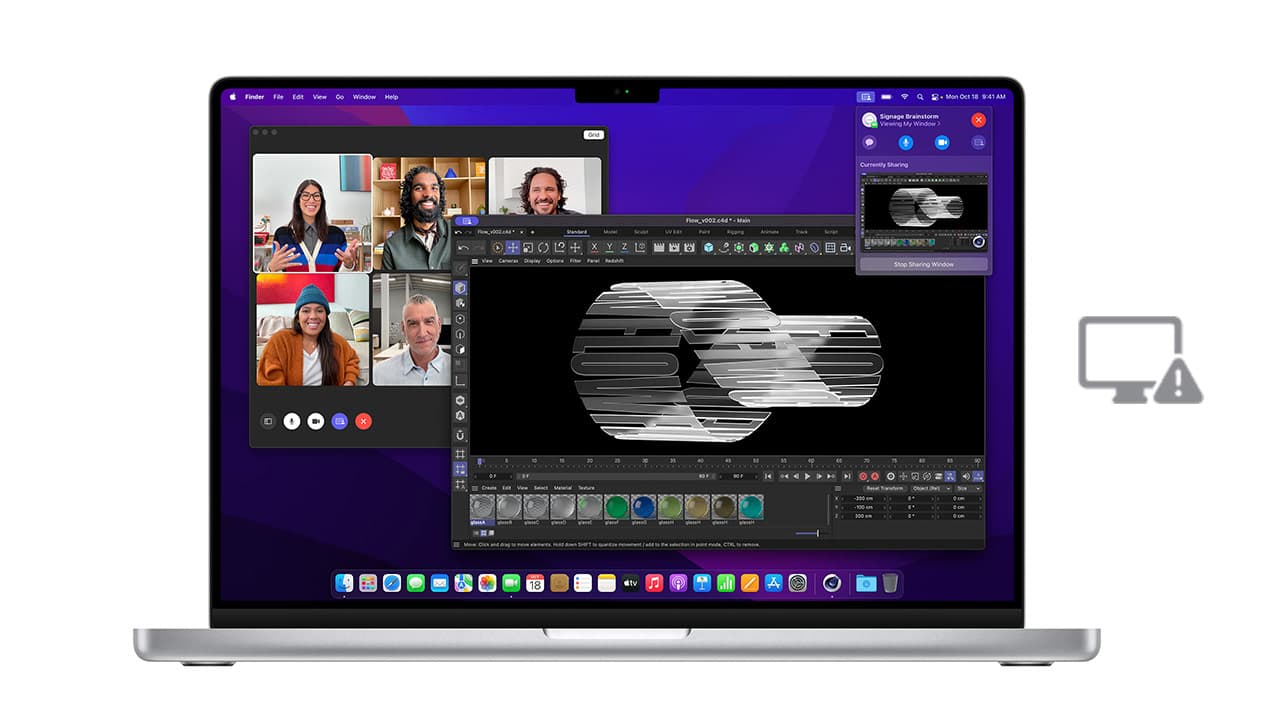
蘋果表示部分 MacBook Pro 和 Pro Display XDR 用戶發現macOS工具列或控制中心,會跳出「螢幕驚嘆號警告」、「注意警示」符號,代表螢幕正處於「低功耗模式」,會導致無法將螢幕亮度調整到最亮。
蘋果解釋通常會導致 Pro Display XDR 顯示器與 MacBook Pro 螢幕過熱情況,最主要是因為房間內溫度太高,又加上螢幕長時間播放過亮的媒體內容,才會造成螢幕溫度過高,要是有遇到這些問題,蘋果官方也推出五招方法來解決:
如何解決 Pro Display XDR、 MacBook Pro螢幕過熱問題
- 降低房間內環境溫度。(開冷氣、電風扇或改善通風)
- 關閉或隱藏任何包含 HDR 內容的視窗。
- 在配備 Liquid Retina XDR 顯示器的 MacBook Pro 上,退出會造成大量消耗系統資源的應用程式。
- 除非當前的工作流程需要特定的參考模式,否則建議改回預設 Apple XDR Display 或 Pro Display XDR 參考模式(Reference mode)。
- 點選左上角蘋果 「」 >「睡眠」,先讓 Mac 進入睡眠狀態。讓螢幕冷卻 5-10 分鐘降低溫度,再按鍵盤上的任意鍵喚醒您的 Mac。
蘋果也建議室內環境溫度不要低於華氏77度(約攝氏25度),能避免螢幕溫度過高導致進入「低功耗模式」,要是 MacBook Pro 或 Pro Display XDR螢幕依舊出現警告符號,需拿到蘋果授權維修中心檢測維修。
參考來源:Apple
延伸閱讀:
- 10款必玩MacBook Pro 遊戲推薦,別說 Mac不能玩遊戲
- MacBook Pro 2021快充要如何觸發?選購前先注意充電器規格
- 【Macbook Pro 2021總整理】規格、外觀、價錢和上市時間看這篇
想了解更多Apple資訊、iPhone教學和3C資訊技巧,歡迎追蹤 瘋先生FB粉絲團、 訂閱瘋先生Google新聞、 Telegram、 Instagram以及 訂閱瘋先生YouTube。